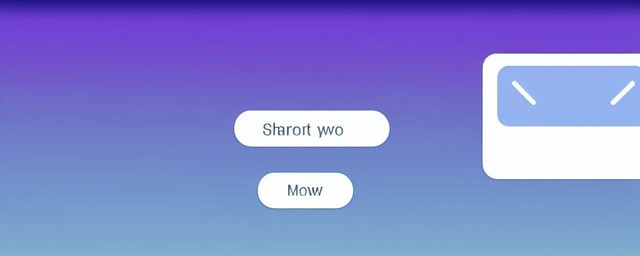
电脑怎样截屏快捷键
原|2023-12-21 12:42:01|浏览:75
截屏是电脑常用的功能之一,可以用来保存屏幕上的内容,分享给他人或用于日常工作。在不同的操作系统中,截屏的快捷键可能有所不同。以下是常用操作系统中的截屏快捷键及其用法的详细说明。
Windows操作系统中,常用的截屏快捷键有以下几种:
1. 截取整个屏幕:按下“Print Screen”键或简写为“PrtScn”。用户按下该键后,屏幕的内容会被保存到剪贴板中。可以打开画图或其他图像编辑软件,并将截图粘贴到其中。
2. 截取活动窗口:按下“Alt”键 + “Print Screen”键。用户按下该键组合后,只会截取当前活动窗口的内容,而不包括桌面上的其他窗口或图标。
3. 截取自定义区域:按下“Windows”键 + “Shift”键 + “S”键。用户按下该键组合后,屏幕会变暗,并且鼠标会变成一个十字线。用户可以按住鼠标左键并拖动,选取想要截取的区域。截取的内容会被保存到剪贴板中。
在Mac操作系统中,常用的截屏快捷键有以下几种:
1. 截取整个屏幕:按下“Command”键 + “Shift”键 + “3”键。用户按下该键组合后,屏幕的内容会自动保存为一个文件,并以默认的命名方式保存到桌面上。
2. 截取活动窗口:按下“Command”键 + “Shift”键 + “4”键,然后按住空格键。用户按下该键组合后,鼠标会变成一个照相机的图标。用户可以将鼠标移到需要截取的活动窗口上,窗口会被突出显示。点击鼠标左键,即可将截图保存为一个文件。
3. 截取自定义区域:按下“Command”键 + “Shift”键 + “4”键。用户按下该键组合后,屏幕的内容会变暗,并且鼠标会变成一个十字线。用户可以按住鼠标左键并拖动,选取想要截取的区域。松开鼠标左键,即可将截图保存为一个文件。
在Linux操作系统中,常用的截屏快捷键有以下几种:
1. 截取整个屏幕:按下“Print Screen”键或简写为“PrtScn”。用户按下该键后,屏幕的内容会被保存为一个文件,并以默认的命名方式保存到用户的主目录中。
2. 截取活动窗口:按下“Alt”键 + “Print Screen”键。用户按下该键组合后,只会截取当前活动窗口的内容,而不包括桌面上的其他窗口或图标。截取的内容会被保存为一个文件,并以默认的命名方式保存到用户的主目录中。
3. 截取自定义区域:按下“Shift”键 + “Print Screen”键。用户按下该键组合后,屏幕的内容会变暗,并且鼠标会变成一个十字线。用户可以按住鼠标左键并拖动,选取想要截取的区域。截取的内容会被保存为一个文件,并以默认的命名方式保存到用户的主目录中。
除了以上介绍的常用截屏快捷键,还有一些第三方软件可以用来进行高级的截屏操作。这些软件通常提供更多的功能选项,如添加标注、截取动态内容等。用户可以根据自己的需求选择适合自己的截屏工具。
总结起来,截屏是一项非常有用的功能,可以帮助用户方便地保存屏幕上的内容。不同操作系统中,截屏的快捷键可能有所不同,但都能满足用户的基本需求。此外,还有一些第三方软件提供更多功能选项,以满足用户的更高级的截屏需求。无论是在工作中还是日常生活中,了解和掌握截屏快捷键的使用方法都是非常有益的。
猜你喜欢
- 茶的分类及代表品种
- 六大茶类的代表名茶分别有
- 茶的类型和代表
- 六大茶叶的分类及产地
- 庙的分类及代表
- 藻的分类及其代表
- 茶的分类及代表茶品特点
- 茶的分类及代表茶
- 简述茶类的分类及其代表性名茶
- 六大茶类的分类及代表茶
- 动物分类及代表
- 糖的分类及代表
- 茶的分类及代表茶叶
- 茶的分类及代表图
- 茶的分类及代表作
- 茶器按质地的分类及代表茶器
- 茶的分类及代表名茶教学设计
- 简述茶的分类及代表性名茶
- 请写出乌龙茶的分类及代表茶
- 法国雅文邑白兰地系列
- 雅文邑白兰地介绍
- 1952年法国雅文邑白兰地
- 法国雅玛邑白兰地
- 纽波利顿獒
- 法国犬品种
- 南非獒犬的优缺点
- 波尔多獒犬寿命
- 波兰狩猎犬
- 波尔多犬和罗威纳犬对比
- 波尔多犬和杜高对比
- 世界十大凶犬
- 护卫犬排行榜前十名
- 大红袍怎么泡效果好
- 大红袍怎么泡不开
- 大红袍怎么泡茶
- 大红袍怎么泡出来没颜色
- 大红袍怎么泡不苦
- 大红袍怎么泡多久
- 大红袍怎么泡才正确的特点
- 大红袍怎么泡没有柴味儿
- 大红袍怎么泡放多少合适
- 花香大红袍怎么泡
- 大红袍怎么泡茶好
- 大红袍是怎么泡的
- 大红袍怎么泡水好喝
- 大红袍用玻璃杯怎么泡
- 大红袍怎么泡味道浓一些
- 十大排名果花茶
- 十大花茶组合排名
- 十大花茶品种大全
- 十大花茶功效
- 十大花茶销量排行榜
- 十大花茶有哪些
- 十大花茶品种
- 十大花茶推荐
- 十大花卉排行榜
- 十大花卉
- 十大花茶调理内分泌
- 九五至尊秦昊明月关山
- 红茶冲泡工艺
为你推荐






































































